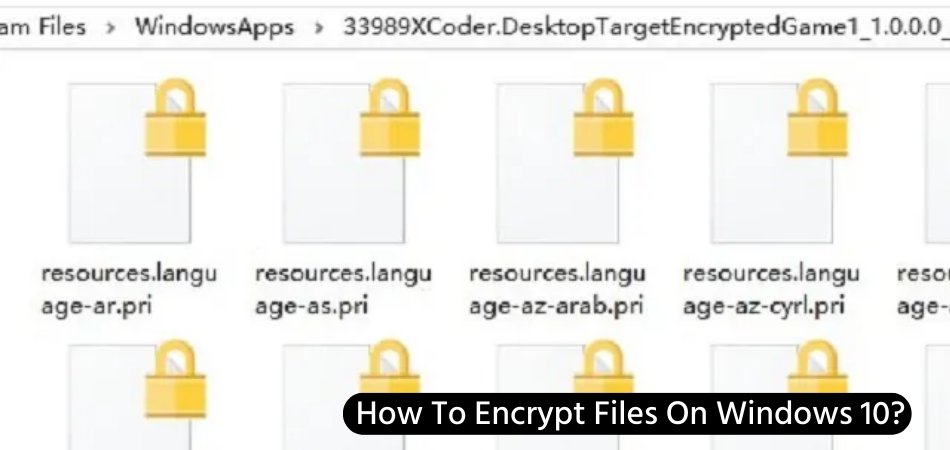
¿Cómo cifrar archivos en Windows 10?
La seguridad de los datos es de suma importancia en el mundo digital. Cifrar sus archivos en Windows 10 es una forma efectiva de proteger sus datos del acceso no autorizado. En este artículo, discutiremos los pasos para cifrar archivos y carpetas en Windows 10.
Cómo cifrar archivos en Windows 10:
- Abra el explorador de archivos y ubique los archivos que desea cifrar.
- Haga clic derecho en los archivos y seleccione Propiedades.
- Haga clic en Avanzado.
- Marque la casilla para obtener contenido en cifrado para asegurar datos.
- Haga clic en Aceptar y luego presione Aplicar para aplicar los cambios.
- Confirme el cifrado haciendo clic en los cambios de aplicación en esta carpeta, subcarpetas y botón de archivos.
¿Cómo cifro un archivo en Windows 10 gratis?
Windows 10 ofrece algunas opciones gratuitas para cifrar archivos. Los métodos más populares y seguros son BitLocker y 7-Zip. BitLocker es una característica de cifrado incorporada que forma parte de las ediciones Windows 10 Pro y Enterprise y es la mejor opción para proteger los datos confidenciales.

7-ZIP es un programa de código abierto que se puede usar para cifrar archivos y carpetas con cifrado AES-256. Uso de BitLocker para cifrar archivos:
- Abra el menú Inicio y busque "Administrar BitLocker".
- Seleccione "activar bitLocker" en la ventana de cifrado de accionamiento de bitlocker.
- Elija la unidad que desea cifrar y haga clic en "Encender BitLocker".
- Elija cómo desea desbloquear la unidad cuando la conecta y haga clic en "Siguiente".
- Elija cómo desea hacer una copia de seguridad de su clave de recuperación y haga clic en "Siguiente".
- Elija si desea cifrar solo espacio de disco usado o toda la unidad y haga clic en "Siguiente".
- Elija el modo de cifrado y haga clic en "Siguiente".
- Haga clic en "Iniciar encriptamiento" para comenzar el proceso de cifrado.
Uso de los archivos 7-ZIP para encriptar:
- Descargue e instale 7-Zip desde el sitio web oficial.
- Inicie el programa y abra el archivo o carpeta que desea cifrar.
- Seleccione el archivo o la carpeta y haga clic en "Agregar".
- En el cuadro de diálogo "Agregar al archivo", seleccione la pestaña "Cifrado".
- Elija el método de cifrado AES-256 e ingrese una contraseña.
- Haga clic en "Aceptar" para cifrar el archivo o la carpeta.
¿Cómo habilito el cifrado en Windows 10?
Windows 10 incluye cifrado incorporado para ayudar a proteger datos importantes en su dispositivo. Se recomienda habilitar el cifrado para evitar el acceso no autorizado a los datos en su computadora. Este artículo proporcionará una guía paso a paso sobre cómo habilitar el cifrado en Windows 10.
Para comenzar, abra el menú Inicio y busque "Panel de control". Abra el panel de control y seleccione "Sistema y seguridad". Seleccione "Cifrado de unidad BitLocker" en el menú. En la ventana BitLocker, haga clic en "Encender BitLocker" junto a la unidad que desea cifrar. Se le pedirá que elija cómo desea desbloquear la unidad.
- Elija qué opción de desbloqueo desea usar, luego haga clic en "Siguiente".
- Seleccione el modo de cifrado, luego haga clic en "Siguiente".
- Elija si desea cifrar toda la unidad o simplemente usar el espacio, luego haga clic en "Siguiente".
- Elija si desea guardar la clave de cifrado en una unidad flash USB o su cuenta de Microsoft, luego haga clic en "Siguiente".
- Elija si desea hacer una copia de seguridad automáticamente de la clave de cifrado a su cuenta de Microsoft, luego haga clic en "Siguiente".
- Elija si desea cifrar solo espacio de disco usado y deje el resto de la unidad sin cifrar, luego haga clic en "Siguiente".
- Elija cuánto de su disco para encriptar, luego haga clic en "Siguiente".
- Elija si desea ejecutar una verificación del sistema para garantizar la compatibilidad con el cifrado, luego haga clic en "Siguiente".
- Elija si desea configurar configuraciones adicionales, luego haga clic en "Siguiente".
- Haga clic en "Iniciar encriptamiento" para comenzar el proceso de cifrado.
Una vez que se complete el proceso de cifrado, su unidad se encriptará y se protegerán los datos almacenados en él. Puede verificar que la unidad esté encriptada abriendo la ventana BitLocker nuevamente. Ahora debería mostrar que la unidad está encriptada.
¿Por qué no puedo cifrar archivos Windows 10?
Windows 10 tiene una función de cifrado incorporada que se puede usar para cifrar archivos almacenados en su computadora. Sin embargo, es importante tener en cuenta que este cifrado solo está disponible en ediciones profesionales y empresariales, y no está disponible en ediciones caseras de Windows 10.
Si tiene una edición profesional o empresarial de Windows 10, puede aprovechar el cifrado utilizando la función BitLocker. BitLocker es una herramienta de cifrado de volumen completo que encripta discos duros enteros y dispositivos de almacenamiento externos.
Funciona creando una clave de cifrado virtual que se utiliza para cifrar los datos almacenados en la unidad, y requiere una contraseña o clave USB para acceder a los datos cifrados. Para usar BitLocker, deberá abrir el panel de control y seleccionar la opción de cifrado de unidad BitLocker, luego seguir las instrucciones en pantalla. Alternativamente, puede usar herramientas de cifrado de terceros como 7-ZIP, que es un archivador de archivos de código abierto gratuito con una función de cifrado incorporada.
Para usar 7-ZIP, deberá descargar el programa desde el sitio web oficial e instalarlo en su computadora. Una vez instalado, puede abrir el programa y seleccionar los archivos que desea cifrar, luego elegir la opción de cifrado en la barra de herramientas. Luego se le pedirá que ingrese una contraseña, que se utilizará para proteger los archivos cifrados.
¿Cómo puedo configurar la contraseña para una carpeta en Windows 10?
Configurar una contraseña para una carpeta en Windows 10 es un proceso simple que agrega una capa adicional de seguridad a archivos o carpetas almacenadas en su computadora. Puede hacer esto utilizando la aplicación de explorador de archivos o el símbolo del sistema.
Explorador de archivos:
1. Abra el explorador de archivos y localice la carpeta que desea proteger.
2. Haga clic derecho en la carpeta y seleccione 'Propiedades' en el menú desplegable.
3. En la pestaña "General", haga clic en el botón 'Avanzado'.
4. Marque el cuadro 'Cifry Contenido para asegurar los datos'.
5. Haga clic en 'Aceptar' y luego 'Aplicar' para confirmar la configuración.
6. Aparecerá una nueva ventana. Haga clic en "Avanzado" nuevamente y luego en 'Detalles'.
7. Haga clic en "Agregar" y escriba el nombre de usuario para el que desea establecer la contraseña.
8. Haga clic en 'Aceptar' y luego 'Aplicar'.
9. Proporcione la contraseña para el usuario que agregó y haga clic en 'Aceptar' para guardar la configuración.
Símbolo del sistema:
1. Abra la ventana del símbolo del sistema.
2. Escriba "Cifrado /E" seguido de la ruta de la carpeta que desea proteger.
3. Escriba "Y" para confirmar.
4. Escriba una contraseña de su elección y presione Entrar.
5. Vuelva a ingresar la contraseña para confirmar.
Una vez que se establezca la contraseña, será necesario acceder a la carpeta. Para eliminar la contraseña, puede usar los mismos pasos y desmarcar el cuadro 'Cijar contenido para asegurar los datos'.
¿Cómo cifrar archivos en Windows 10 Inicio?
El sistema operativo Home Windows 10 incluye una función de cifrado incorporada para proteger sus datos del acceso no autorizado. Esta característica se llama "Sistema de archivos de cifrado" (EFS).
Está disponible en todas las versiones de Windows 10 Home, Pro y Enterprise. Cifrar el sistema de archivos le permite cifrar archivos y carpetas en el disco duro de su computadora, para que solo aquellos con las credenciales correctas puedan acceder a ellos.
Esto significa que los datos contenidos en los archivos y carpetas cifrados están protegidos del acceso no autorizado. Para usar EFS, todo lo que necesita hacer es hacer clic derecho en el archivo o carpeta que desea cifrar, seleccionar propiedades, hacer clic en el botón Avanzado y luego marcar la casilla junto a Ciquip en contenido para asegurar datos.
Para garantizar la seguridad de sus datos, también puede habilitar una función de protección de contraseña que requiere que ingrese una contraseña cada vez que acceda a los archivos cifrados. Para habilitar esto, vaya al panel de control, haga clic en la seguridad, seleccione el cifrado y luego marque la casilla al lado de requerir contraseña para desbloquear datos.
Una vez que haya habilitado la función de cifrado, sus datos estarán protegidos del acceso no autorizado. Sin embargo, es importante recordar que necesita mantener su clave de cifrado segura y que debe hacer una copia de seguridad de sus datos regularmente en caso de falla del sistema.
Archivo de Windows en cifrado con contraseña
Cifrar archivos en Windows 10 es una forma efectiva de mantener su información personal segura, ya que evita que los usuarios no autorizados puedan acceder o ver los datos almacenados en el interior. Afortunadamente, Windows 10 facilita el cifre de archivos y carpetas con algunos simples pasos.
Para cifrar un archivo o carpeta, haga clic con el botón derecho y seleccione Propiedades. En la pestaña General, haga clic en el botón Avanzado. En la ventana de atributos avanzados, encontrará una opción para cifrar el contenido para asegurar datos. Marque la casilla de verificación y haga clic en Aceptar. Confirme la operación de cifrado en la ventana emergente haciendo clic en Aceptar.
El proceso de cifrado puede llevar algún tiempo, dependiendo del tamaño del archivo o carpeta. Una vez hecho esto, aparecerá un icono de candado junto al archivo o carpeta en el explorador de archivos, lo que indica que ahora está encriptado.
Para descifrar el archivo o la carpeta, simplemente haga clic derecho en él y seleccione Propiedades. En la pestaña General, haga clic en el botón avanzado y desactivar la casilla de verificación para cifrar el contenido para asegurar los datos. Haga clic en Aceptar y confirme la operación de descifrado en la ventana emergente.
Software de cifrado de archivos
El cifrado de archivos es una parte esencial de la seguridad cibernética. Se utiliza para proteger los datos confidenciales del acceso no autorizado. Cifrar archivos en Windows 10 es un proceso simple que requiere el uso del software de cifrado de archivos. Hay muchas opciones disponibles, por lo que es importante elegir la que mejor satisfaga sus necesidades.
Uno de los software de cifrado de archivos más populares para Windows 10 es VerACRYPT. Es de uso gratuito y es fácil de instalar. Veracrypt utiliza algoritmos de cifrado fuertes, como AES y TWOFISH, para proteger sus archivos. También admite múltiples modos de cifrado, incluidos XTS y LRW.
El software también admite múltiples sistemas de archivos, incluidos NTFS, FAT y EXFAT. Otro software de cifrado de archivos popular para Windows 10 es AxCrypt. También es de uso gratuito y es fácil de instalar. Es una solución de código abierto que utiliza algoritmos de cifrado fuertes, como AES y SHA-256, para proteger sus archivos.
También admite múltiples modos de cifrado, incluidos el BCB y CBC. El software también admite múltiples sistemas de archivos, incluidos NTFS y FAT. Tanto Veracrypt como Axcrypt son excelentes opciones para cifrar archivos en Windows 10. Ambos ofrecen algoritmos de cifrado fuertes y modos de cifrado múltiples.
También admiten múltiples sistemas de archivos. En última instancia, la elección de qué software para usar depende del usuario.
¿Cómo cifrar archivos con contraseña?
Cifrar sus archivos es una excelente manera de protegerlos de los ojos indiscretas. Windows 10 ofrece algunas formas diferentes de cifrar sus datos, y cada uno tiene sus propias ventajas y desventajas. En este artículo, repasaremos cómo cifrar archivos en Windows 10 de dos maneras diferentes.
El primer método es utilizar el sistema de archivos de cifrado de Windows 10 (EFS), que cifra sus archivos con una clave secreta. Para usar este método, abra el explorador de archivos y navegue a la carpeta que contiene los archivos que desea cifrar. Haga clic derecho en el archivo o carpeta, seleccione Propiedades y luego haga clic en el botón Avanzado.
Marque la casilla junto a "Cifrar contenido para asegurar datos" y luego haga clic en Aceptar. Sus archivos ahora estarán encriptados con una clave secreta. El segundo método es usar una herramienta de cifrado de terceros, como Veracrypt o 7-ZIP.
Estas herramientas ofrecen más características que EFS, como la capacidad de cifrar sus archivos con una contraseña o archivo de clave. Para usar este método, descargue la herramienta de cifrado de su elección, instálelo en su computadora y luego ábralo. Siga las instrucciones en pantalla para crear un archivo o carpeta cifrado.
Ambos métodos de cifrado ofrecen una excelente protección para sus archivos, por lo que puede elegir el método que prefiera. Asegúrese de recordar su contraseña o archivo de clave, ya que no podrá acceder a los archivos cifrados sin ella.
¿Cómo cifrar un archivo en Linux?
Cifrar archivos en Windows 10 es una excelente manera de asegurarse de que sus datos sigan siendo privados y seguros. El cifrado es un proceso de revisión de datos para que sea ilegible para cualquier persona que no tenga la clave de cifrado. Es importante comprender que el cifrado no es una medida de seguridad infalible y no debe usarse como una sola capa de defensa. Estos son los pasos para cifrar archivos en Windows 10:
1. Haga clic con el botón derecho en el archivo que desea cifrar y seleccionar "Propiedades".
2. Haga clic en el botón "Avanzado" ubicado en la parte inferior de la ventana "Propiedades".
3. Verifique la casilla junto a "Cifrar contenido para asegurar datos".
4. Haga clic en "Aplicar".
5. Se le pedirá que haga una copia de seguridad de su clave de cifrado. Debe hacer esto si desea poder acceder al archivo en el futuro.
6. Haga clic en "Aceptar".
7. Haga clic en "Aceptar" nuevamente para guardar los cambios. Su archivo ahora está encriptado y solo se puede descifrarse con su clave de cifrado.
Es importante mantener su clave de cifrado segura ya que cualquiera que la obtenga podrá acceder a sus archivos cifrados. También es importante tener en cuenta que el cifrado no garantiza la seguridad completa, ya que todavía hay formas en que se puede acceder a sus datos, como a través de un programa malicioso o con fuerza bruta.
Por esta razón, es importante usar el cifrado en combinación con otras medidas de seguridad.
Cifrado de archivo en línea
Cifrar archivos en Windows 10 es una forma fácil y segura de proteger sus datos. Windows 10 proporciona algunos métodos diferentes para cifrar archivos y carpetas. Dependiendo del tipo de archivo que necesite para cifrar y cómo se utilizará, puede elegir el mejor método para sus necesidades.
La forma más popular de cifrar archivos en Windows 10 es usar la herramienta de cifrado incorporada, BitLocker. BitLocker es una aplicación gratuita que cifra el contenido de una unidad o carpeta y requiere una contraseña o clave para desbloquearla.
BitLocker también proporciona seguridad adicional al verificar la integridad de los datos cifrados y protegerlo contra cambios no autorizados. Otra opción para cifrar archivos es usar una aplicación de cifrado de terceros como 7-ZIP o Veracrypt.
Estas aplicaciones ofrecen opciones de cifrado avanzadas, incluida la autenticación de dos factores y los archivos protegidos con contraseña. 7-ZIP y Veracrypt también proporcionan características de seguridad adicionales, como protección de contraseña, trituración de archivos y archivos de autodecrypting.
- Paso 1: Abra el panel de control
- Paso 2: haga clic en el sistema y la seguridad
- Paso 3: haga clic en el cifrado de unidad BitLocker
- Paso 4: seleccione la unidad para cifrar y haga clic en "Encender BitLocker"
- Paso 5: seleccione un método de contraseña y cifrado, luego haga clic en "Siguiente"
- Paso 6: siga las instrucciones para finalizar el proceso de cifrado
- Paso 7: sus archivos ahora están encriptados y protegidos
COCRYPT File Extensions
Cifrar archivos en Windows 10 es un proceso simple que ayuda a proteger su contenido de individuos o piratas informáticos maliciosos. Esto se puede hacer utilizando la herramienta de cifrado Windows 10 incorporada, que se llama sistema de archivos de cifrado (EFS). Usando EFS, puede cifrar cualquier tipo de archivo, como documentos, imágenes, videos, etc.
Para cifrar un archivo, deberá hacer clic con el botón derecho en el archivo, seleccionar propiedades y luego hacer clic en el botón Avanzado. Luego verá la opción de cifrar el archivo. Una vez que se encripta un archivo, solo alguien con la clave de cifrado correcta podrá abrirlo. EFS admite múltiples extensiones de archivos, incluyendo .doc, .docx, .xls, .xlsx, .ppt, .pptx, .pdf, .jpg, .png y muchos otros.
Si desea cifrar múltiples archivos, puede seleccionar los archivos que desea cifrar, hacer clic con el botón derecho en ellos y luego seleccionar propiedades y el botón avanzado. Por último, seleccione el contenido de Cicrypt para asegurar la opción de datos y luego haga clic en Aceptar.
¿Cómo cifrar una carpeta en Windows 11?
Cifrar archivos en Windows 10 es una tarea simple que se puede hacer con unos pocos clics. Para comenzar, debe habilitar la función de sistema de archivos de cifrado (EFS). Para hacer esto, abra el panel de control, haga clic en los programas y luego haga clic en las funciones de activación de Windows.
Desde aquí, seleccione la casilla de verificación junto al sistema de archivos de cifrado y luego haga clic en Aceptar. A continuación, abra la carpeta que contiene los archivos que desea cifrar. Haga clic derecho en la carpeta y luego seleccione Propiedades.
En la pestaña General, haga clic en Avanzado. Aquí, puede verificar la casilla junto a "Cifry contenido para asegurar datos" y luego hacer clic en Aceptar. Luego se le pedirá que confirme el cifrado, que debe hacer para proceder. Una vez que la carpeta está encriptada, puede protegerla con una contraseña. Para hacer esto, haga clic derecho en la carpeta y luego seleccione Propiedades.
En la pestaña General, haga clic en Avanzado. Aquí, puede verificar la casilla junto a "Cifry contenido para asegurar datos" y luego hacer clic en Aceptar. Luego se le pedirá que ingrese una contraseña para la carpeta. Ingrese una contraseña y luego haga clic en Aceptar. Ahora su carpeta está encriptada y protegida con una contraseña.
Para acceder a los archivos en la carpeta, debe ingresar la contraseña. Para descifrar la carpeta, repita los mismos pasos, pero desmarque el cuadro "Cifrar contenido para asegurar datos".
¿Cómo asegurar archivos y carpetas en Windows 10 con cifrado?
Como puede ver, encriptar archivos en Windows 10 es fácil y seguro. Con solo unos pocos pasos simples, puede proteger sus datos y mantenerlos fuera de las manos equivocadas. La función de cifrado proporcionada por Windows 10 es una de las soluciones más seguras disponibles, por lo que puede estar seguro de saber que sus datos son seguros.
Tomarse el tiempo para cifrar adecuadamente sus archivos puede parecer una molestia, pero valdrá la pena si sus datos alguna vez caen en las manos equivocadas.








